
利用者さんへ届け!投稿者だからわかるストックイラストの使い方
今回は投稿者だからわかるストックの使い方について書いてみたいと思います。
結構こちらの想定している検索方法や使用方法を利用者さんが理解していなかったりという場面も多くみられるので、ストックの使い方をよく理解してもらって効率よくご利用いただければいいなと思います。
また、クラウドソーシングを利用したり、オリジナル発注はするけどストックは使ったことない方や、利用してみたいけどイマイチわからないという方にも今後ご利用いただけると幸いです。
【メッセージ機能】
PIXTAとフォトライブラリーには作家へメッセージを送れる機能がついています。
==PIXTA==



==フォトライブラリー=


ここから仕事の依頼などが送れるのですが、作家が対応していればリクエストを送ることも可能です。
オリジナルじゃなくてストックのイラストで構わないのだが、この作家の絵柄で欲しいシチュエーションのイラストがない。
という時は、作家にリクエストメッセージを送ってみてください。
余程ストックの需要とかけ離れた限定的なものでなければ、受けてくれる作家も多いと思います。
私もスケジュールに余裕があれば受けています。利用者さん目線のネタの提供としても有難いですし、リクエストいただいたイラストが売れ筋になることもあります。
利用者さんからすればweb用なら数百円で欲しいイラストが手に入ることになりますよね。著作権や使用権の譲渡はありませんが、都合さえ合えばクラウドソーシングやココナラなどより安くあがるかもしれません。
リクエスト⇒制作⇒サイト審査⇒販売開始⇒利用者へ連絡の流れになります。
リクエストの場合、制作の他にサイト審査が入るので利用者さんのスケジュール的に厳しい場合は直販という手もあります。もちろん、その後ストックサイトに登録すること前提です。
こちら私の場合はベクター以上のみ承るようにしています。さすがに数百円で直のやり取りをするのは手間になってしまいますので。
それと、もうひとつ直販になる場合があります。色違いなどの簡単な改変です。これはストックサイトでは類似で審査が弾かれてしまう可能性があるので直販でないと対応できない場合があります。
「ちょっとお堅い場所で使用するので髪の色を少しだけ暗くして欲しいな」や「服の色がこれだと背景と被ってしまうな」また、素材系でも「ここの文字スペースをもうちょと広くとって欲しい」「この背景素材の色違いが欲しい」などの場合は直販でお願いしてみてください。
==イラストAC==
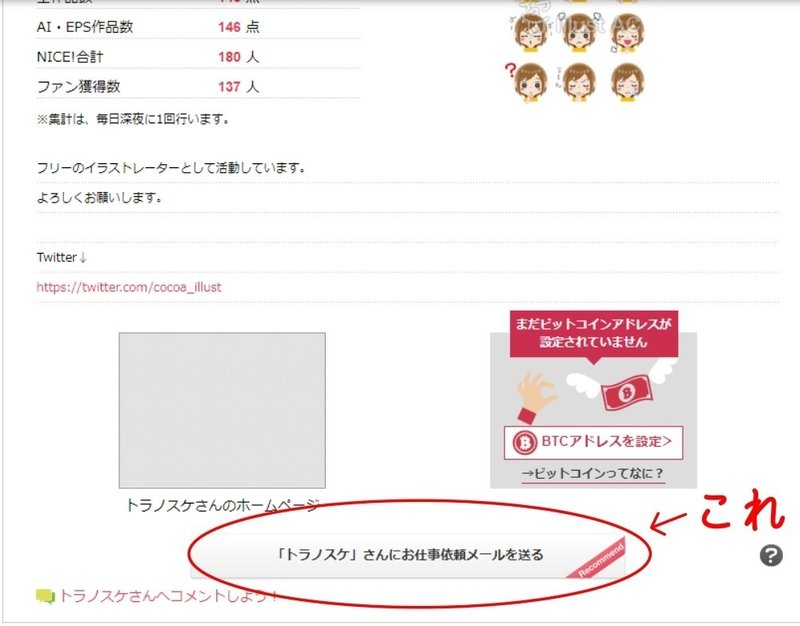
イラストACにもお仕事依頼メールを送る機能があります。
イラストACに限っては著作権が作者にないので小さな修正や改変ををお願いすることができるのか定かではありません。以前、髪の色の変更をお願いされたときにイラストACに問い合わせたのですが、ゼロから新規に描くように言われたのと、同じイラストとわからないように良識の範囲で対応してください。との返答をいただいたので、別のタッチで新規のお仕事依頼としてメッセージを送るのが無難だと思います。
それだと作者が登録したイラストからバリエーションを作ることができないじゃないか!となると思いますが、そこら辺がすごくグレーで扱いづらく私も困っています。本当に勿体ないサイトです。
制作後イラストを著作権ごとイラストACに譲渡するのを前提なら可能ということなのかもしれません。
【検索方法】
==PIXTA==

例えば同じ媒体で絵柄を揃えたい時ってありますよね。
PIXTAに限らずストックでは作家のプロフィールページに飛ぶと、その作家のポートフォリオ内限定で検索をすることができます。それは多くの利用者さんもご存じかと思いますが、PIXTAではさらに作家によってプロフィールページから同じ作家の絵柄毎にも検索できるようビジュアル付きリンクを設置している作家が多くいます。
※こちら私のプロフィールページです
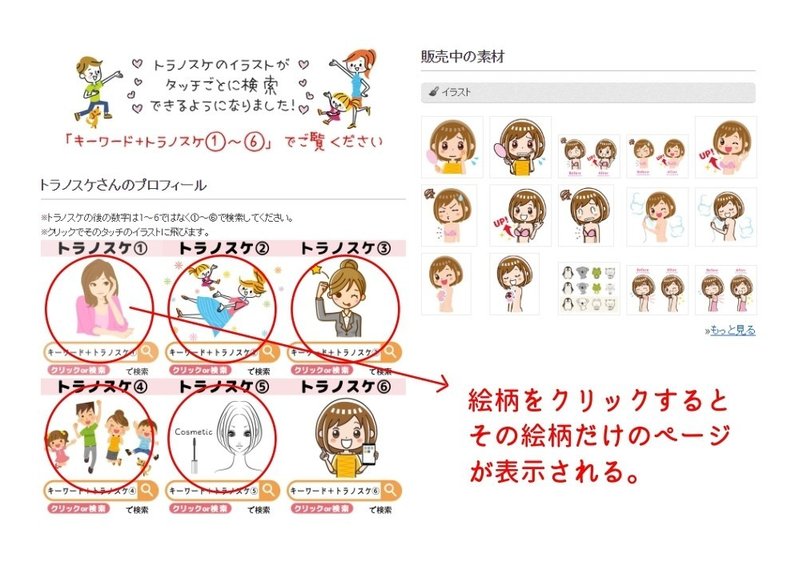
ただ、これでは同じ絵柄が全部表示されるだけで、検索したいキーワードと違うテーマのものまで表示されてしまいますよね。
そういうときは、、

何もプロフィールページに飛ばなくても「キーワード+トラノスケ①~⑥」でPIXTAのトップページやどこの検索ページからもキーワード+絵柄が検索できます。
作家全員ではないですが、これは作品点数の多い作家ほど対応しています。
かなり検索の時短になると思うので是非お試しください。
==Adobe Stock==
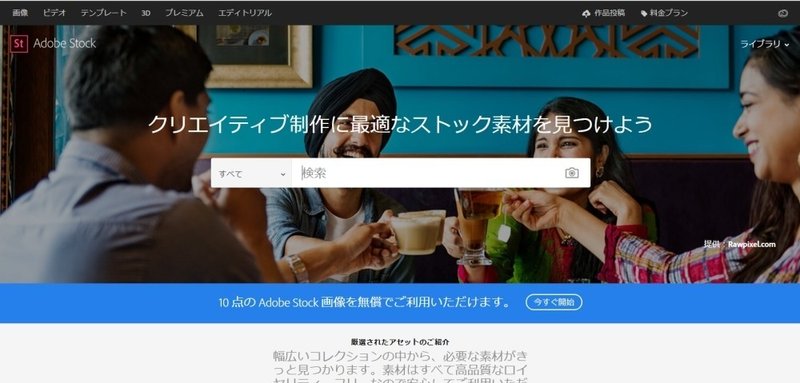
Adobe Stockの検索で気を付けなければならない点はイラストとベクターのカテゴリーについてです。
他のストックサイトでは「イラスト」にチェックを入れて検索するとJPGのイラストとベクター&JPGのイラストの両方が表示されます。ベクターで投稿したものにもJPGが付属していてJPGをダウンロードできるのでそれが当たり前だと思います。
しかし、なぜか昔からAdobe Stockは「イラスト」にチェックを入れて検索してもベクターに付属しているJPGイラストは検索結果に反映されません。
Adobe StockでJPGのイラストを全部表示させるには「イラスト」と「ベクター」の両方にチェックを入れて検索しないとならないのです。

==Shutter stock==

Shutter stockもPIXTA同様、作者が絵柄分けやカテゴリー分けをしている場合があります。
作者のポートフォリオに飛ぶと「画像」「セット」のタブがあります。
デフォルトは「画像」になっているので「セット」に切り替えることで作者が分けた絵柄やカテゴリー毎に表示できるようになります。

PIXTAのようにキーワード+絵柄で探すことは出来ませんが、絵柄やカテゴリーで分けて表示させることができます。
==イラストAC==
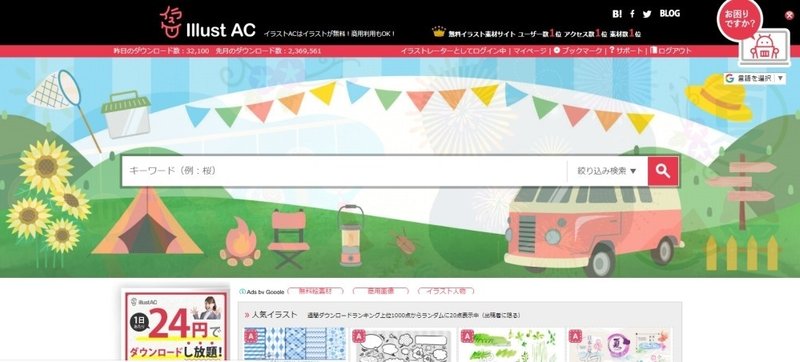
イラストACにも検索のちょっとした小技があります。
イラストACサイト内で検索をかけても思ったイラストが出てこないことが多々あるようです。
運営もそれを気にかけてるのか投稿者のタグ付けに理不尽なくらい厳しくなっています。
そんな時は普通にグーグルなどのブラウザの検索窓から「キーワード+イラストAC」で検索すると精度があがるようです。
【各サイトの特徴】
==PIXTA==

日本人向けの素材を探すならPIXTAが素材数も多くもっともおすすめです。
また、イラストに関して投稿者目線で語ると審査の精密さ非常に高くデータとしての信頼度、安心度が1番高いサイトだと思います。
==Adobe Stock==

ストック利用者さんの多くはAdobeユーザーだと思いますが、AdobeCCを契約していると価格的にも安くなります。
さらにAdobeCCのPhotoshop、Illustratorなどから直接検索できます。
これがAdobe Stockの1番の売りになると思います。
==Shutter stock==

世界で1番のユーザー数・素材数を誇るサイトです。
海外の高クオリティーの素材も多く見られ、多種多様な素材が見つかると思います。
国内向け素材は少し探しづらい印象です。
==フォトライブラリー==

フォトライブラリーの特徴は作家が価格設定を行えるところです。
中には他サイトよりも安価に設定してる作家もいるので掘り出し物が見つかるかもしれません。
残念ながらベクターは取り扱っていません。
==イラストAC==
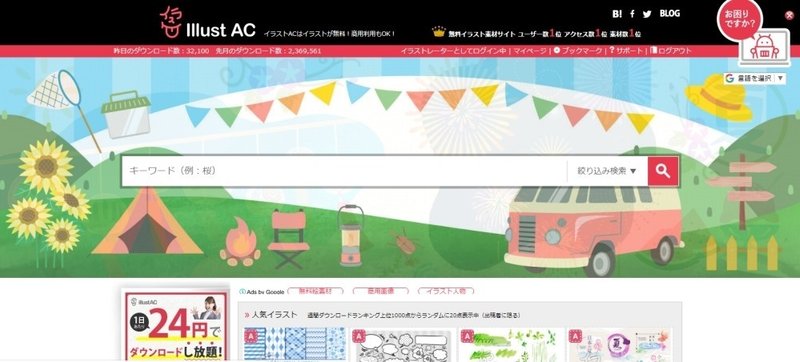
DLユーザーには無料会員と有料のプレミアム会員があります。
無料でもクオリティーの高い素材が多く人気のサイトです。
残念な点はデータ自体の審査がされていないのか、ベクターをダウンロードしてもパスがなく全部ラスター画像になっていたりすることも、、
信頼のできる作家さんを見つけてファン登録しておくと良いと思います。
【ストック使用例】
簡単なアイキャッチや広告漫画などは、オリジナルで発注をかけなくてもストック素材で間に合わせることも出来ます。
私も自分のストックを使用して簡単な漫画を作ってツイッターなどにアップしています。




この漫画なんかは表情セットから作っているのでweb用や小さい用途であれば数百円で全コマ作れてしまいます。
また、コマを作るのさえ面倒という人には、、

このような素材も販売しています。
アイキャッチやヘッダーなども同じですね。数百円でガンガン作れます。
私のnoteの画像はストックで作っているものが多いです。

これらなどは表情のセットを購入してしまえば数百円で全てを作ることが可能になります。
どうですか?かなりお得じゃないですか?
是非ストックを利用してみてください。
ストックイラスト(フォト)がもっと沢山の人の身近に存在して、もっと気軽に利用されればいいなと思っています。
この記事が気に入ったらサポートをしてみませんか?
